Blender 3D ממתחיל למתקדם/UV maps בסיס
נכון לבלנדר גרסה 2.4x
במקרה שתהית, מיפוי UV עומד בשביל הטכניקה המשמשת כדי "לעטוף" תמונות דו ממדיות על סבכות תלת ממד. "U" ו-"V" הם השמות של צירי המשטח, מתי ש"X", "Y" ו-"Z" משומשים בשביל הצירים של המרחב התלת ממדי. לדוגמא, הגדלת ה-"V" שלך על ספירה יכול להזיז אותך לאורך קו האורך (צפון או דרום) מתי שהגדלת ה-"U" שלך יכול להזיז אותך לאורך קו המשווה (מזרח או מערב).
תוכלו לקבל הסבר נוסף במדריך בלנדר. דמיין מודל נייר תלת ממדי של אובייקט, לדוגמא, ספירה, שיכול להיות מונח שטוח על שולחן. כל אחת מקורדינטות המרחב של הספירה יכול להיות ממופה לקורדינטות המשטח על חתיכת הנייר השטוחה. בלנדר מאפשר תצוגה נוספת של הקודקודים (קורדינטות) בעורך תמונות (UV/Image Editor) אתם יכולים לבחור ולערוך את הקודקודים הדו ממדיים האלה ממש כמו בחלון עריכת התלת ממד. המטרה של הקילוף הזה של הקורדינטות היא רק למפות את הקורדינטות האלו לתמונות כך שתמונת התלת ממד תקבל מראה שטח פנים ריאליסטי עם מרקמים שהופקו מן התמונות האלו.
תוכלו לצפות בסרטון וידאו טוב מאתר [1] הראשי. זה נקרא LSCM UV Mapping או (Least Squares Conformal Map UV Mapping) והוא נמצא בעמוד הזה: [2]
הבסיס של מיפוי UV
[עריכה]הוסף איקוספירה
[עריכה]אנחנו נשתמש בספירה בשביל ההדגמה הזאת. ודא שאתה בתצוגה עילית כדי שקו המשווה של האיקוספירה שניצור תהיה מקבילה למשטח x/y וקילוף המשטח ייתן תוצאות טובות. מחק את הקובייה. ואז, צרו מודל חדש, איכוספירה (icosphere). תשאירו את ההגדרות בברירת המחדל: subdivision 2, radius 1.0.
והוא
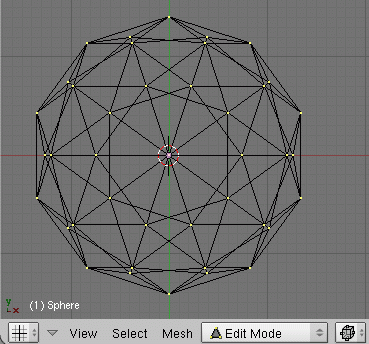
סמן תפר
[עריכה]בתצוגה צדדית, בחר את טבעת הקודקודים על האיקוספירה. (כמו קו המשווה). זה יכול להעשות בקלות בעזרת תצוגה צדדית וציור בחירת קופסה (B) מסביב לשורה המרכזית של הקודקודים. וודא כי Limit Selection to Visible לא פעיל.
לחץ CTRL+E ובחר Mark Seam (סמן קו תפר), או בחר Mesh> Edges > Mark seam. זה מספר למקלף לחתוך את הסבכה לאורך הצירים הללו.
לקלף את הסבכה
[עריכה]לאחר מכן, צרו חלון בשביל מיפוי UV. פצל את חלון ה-3D ובחר "UV\Image Editor".
בחלון ה-3D, בחרו את כל הקודקודים ולחצו U < unwarp.
LSCM הוא אחד האלגוריטמים בשביל קילוף סבכה לשני ממדים, קיצור של Least Squares Conforming Map. זוהי שיטת קילוף שימושית בגלל שזה ניסיון לשמר את הצורה של כל פאה, ממש כמו קילוף של בגד.
יצירת תמונת תבנית
[עריכה]מתי שצבטת[דרושה הבהרה]
מערך יפה והתכונת ליצור את תמונת המרקם בעצמך, אתה אולי בקלות את ציור הטקסטורה בעזרת שמירת תמונה של סידור ה-UV. התמונה הזאת אחר כך יכולה להיפתח בתוכנת עריכת התמונות שלך בבחירה ליצור בסיס בשביל טקסטורת UV בעזרת להראות לאן כל משטח הולך. בחלון עורך התמונות, בחר בתפריט UV < Scripts > Save UV Face Layout
החלת תמונה
[עריכה]הורידו את התמונה הבא:
טענו את התמונה בחלון עריכת התמונות בעזרת לחיצה Image > Open
כוונו את הקודקודים כך שכל עיגול יכסה בדיוק חצי אחד של כדור הארץ.
התפעלו מהיצירה החדשה שלכם
[עריכה]חזרה לחלון התצוגה, בחרו במצב אובייקט. הגדירו את מצב בסרטוט ל-Texture (מרקם). לחצו פעמיים TAB כדי לרענן את האובייקט, והתפעלו מהתמונה החדשה שמופתה על אובייקט!
כדי להפוך את המרקם נראה ברינדור, אתם צריכים גם להוסיף את המרקם לאיקוספריה שחומר חדש. בחלון המאפיינים, החלף להקשר חומרים, צרו חומר חדש, ומתחת ל"Option" בחר "Face Texture"
כדי לסיים את העבודה שלכם, העבירו למצב בעריכה ובחרו את כל הקודקודים. בכלי הסבכה הגדר הצללה "Smooth". תוכלן גם להגדיר מודיפייר Subsurf.




